 TickTick日程管理软件 V6.4.0.0 官方最新版 / 滴答清单电脑版下载
版本
TickTick日程管理软件 V6.4.0.0 官方最新版 / 滴答清单电脑版下载
版本
网友评分:
 9.7分
9.7分
滴答清单电脑版是一款可以帮你规划时间、完成任务的软件,它可以对你的工作任务进行统一管理,帮你规划所有的工作任务,用户可以很方便地记录一些要做的事情,罗列想法并设置时间提醒自己,比如用户可以用滴答清单来制定工作计划,记录购物清单,设置生日提醒或者用来安排日程,简洁的设计,让你的待办事项一目了然。滴答清单习惯库中准备了60多个习惯,你可以从中选择你需要的习惯,设定一个小目标!而且四象限能够帮助你将任务按照重要和紧急两个程度划分,帮助你更高效;你可以直观地查看各月、各天的日程,不会再为“接下来做什么”而迷茫。

【轻松记录并管理一切】
滴答清单提供多样化任务管理结构,助你合理规划、分清主次,重要的事情一目了然,每一个目标都触手可及。
【一键添加任务,快速收集
只需 Alt+Shift+A,迅速记录你的想法,即用即走,助你随时保持专注。
【掌握每天的动向并迅速调整】
有了日历视图,周计划、月计划一眼即知,你还能方便地拖拽任务进行安排。
【与你的同事朋友无缝协作】
无论是共享清单、分配任务还是在滴答清单中进行讨论,您都可以在 Windows 上轻松实现。
【在工作期间保持专注】
提升专注力而生的番茄计时,助你掌控节奏,在工作期间更加高效。
【在桌面查看和完成工作】
启用小部件,在你的 Windows 桌面随时查看任务,搞定后也能快速打勾,节约更多时间。

【开启时间线视图】
点击任意一个「普通清单」、「文件夹」或者「过滤器」,找到右上角「...」-「视图」-「时间线视图」即可开启。

【创建任务】
在时间线视图中,添加任务非常简单,你可以单击空白区域,直接添加任务,任务会根据你点击的日期,自动带上时间。
例如,图中在4月2日添加的任务,会自动设置4月2日。

【安排任务】
时间线视图只能显示有时间的任务,没有时间的任务会显示在右侧的安排任务中。
你可以通过拖动,直接将任务安排到时间线中,设置好时间。

【修改任务时长】
在时间线视图中,任务的长度,代表了任务的时长。
如果你想对任务的时长进行调整,只需要将鼠标移动到任务边缘拖动即可。

【滑动查看】
按住鼠标左右滑动,即可拉动时间线,在时间线中查看数周、数月的任务。

切换显示比例
当任务时间跨度较大时,你可以通过点击视图右上角的「日」、「周」、「月」来调整显示比例。

【偏好设置】
点击左上角头像-「设置」-「偏好设置」,可以根据您的使用偏好来对语言、日期&时间、智能识别和新任务默认设置等进行设置。
【语言】
语言:可在下拉框中选择滴答清单的使用语言;
日期&时间
时间格式:可选择12小时制或24小时制;
每周开始于:支持设置每周开始于周日/周一/周六;
已过期任务位置:可选择将已过期任务放至清单顶部或底部;
每日提醒时间:启用后,您将收到每日过期任务和待办任务的总数提醒。您可以设置每日提醒的提醒时间。
网页提醒:可选择是否在网页端进行任务提醒;
农历、周数、节假日:可选择是否在日历中显示农历、周数和节假日;
倒数日模式:启用后,清单内各任务右侧的日期将显示为倒数日,点击倒数日即可在倒数日和日期间进行切换;
时区:启用后,可在设置时间时选择时区。
【智能识别】
日期识别:开启后,您在创建任务时,系统将智能识别任务标题中的日期和时间,并自动为任务设置提醒。
标签识别:添加任务时,您可以选择在任务标题中保留或移除标签文本。

【新任务默认设置】
您可以对新任务的日期、日期模式、提醒时间、优先级以及默认添加到的清单等进行设置。设置成功后,添加新任务时将按照默认设置进行添加。 注:智能清单“今天”、“明天”、“最近7天”以及带日期的过滤器不受默认日期的影响。

【主题】
滴答清单 Web 端提供了 纯色、城市、季节等系列的多种主题,您可以点击左上角头像 -「设置」-「主题」根据喜好进行设置。
【模板】
滴答清单提供不同类型的任务模版,您可以点击左上角头像 -「设置」-「模板」开启此功能。开启后,您可以创建模板和从模板添加任务。
创建模板:在任务详情界面,点击右下角的「···」菜单,将此任务保存为模板。下次即可快速使用此模板创建任务。
从模板添加任务:在任务列表页顶部的任务添加栏点击下拉键 - 「从模板添加」,即可快速使用模板创建任务。

【实验功能】
点击左上角头像 -「设置」-「实验功能」即可了解并开启以下实验功能

【复制任务】
开启「复制任务」功能后,可以在任务列表页和任务详情页中对所选任务进行复制。
【Mini 日历】
开启「Mini日历」后, Mini 日历的功能入口将出现在主页左下角,您可以通过 Mini 日历快速查看日程。
【番茄计时】
开启「番茄计时」后,可以在主页左下角显示开始专注小窗口。
【打卡】
开启「打卡」后,左侧边栏底部将显示打卡按钮,点击即可进入打卡界面。

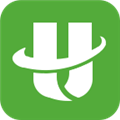 航旅纵横PC版 V8.3.7 最新版
197.31M / 简体中文 /8.8
航旅纵横PC版 V8.3.7 最新版
197.31M / 简体中文 /8.8
 秦丝生意通 V5.11.0 最新PC版
77.46M / 简体中文 /7.5
秦丝生意通 V5.11.0 最新PC版
77.46M / 简体中文 /7.5
 思源笔记 V3.5.0 官方最新版
167.52M / 简体中文 /0
思源笔记 V3.5.0 官方最新版
167.52M / 简体中文 /0
 闲鱼PC客户端 V7.24.30 免费PC版
147.79M / 简体中文 /5.6
闲鱼PC客户端 V7.24.30 免费PC版
147.79M / 简体中文 /5.6
 Cisco Packet Tracer 8.0汉化破解版 V8.1.1.0022 最新免费版
222.93M / 简体中文 /1.7
Cisco Packet Tracer 8.0汉化破解版 V8.1.1.0022 最新免费版
222.93M / 简体中文 /1.7
 柠檬云记账电脑版 V5.4.25 免费PC版
72.07M / 简体中文 /5.8
柠檬云记账电脑版 V5.4.25 免费PC版
72.07M / 简体中文 /5.8